Aceptar pagos con Affirm en su sitio web WordPress puede suponer una gran diferencia.
Affirm permite a sus clientes dividir sus compras en pagos más pequeños y manejables. A menudo se considera más cómodo que utilizar tarjetas de crédito tradicionales y mejora la experiencia de compra.
Aunque no aceptamos pagos con regularidad, nuestras marcas asociadas han añadido varios métodos de pago para vender sus plugins. Nos han dicho que ofrecer múltiples opciones de pago para atender a todo tipo de público es súper importante para maximizar las ventas.
En este artículo, le guiaremos sobre cómo aceptar pagos con Affirm en WordPress.
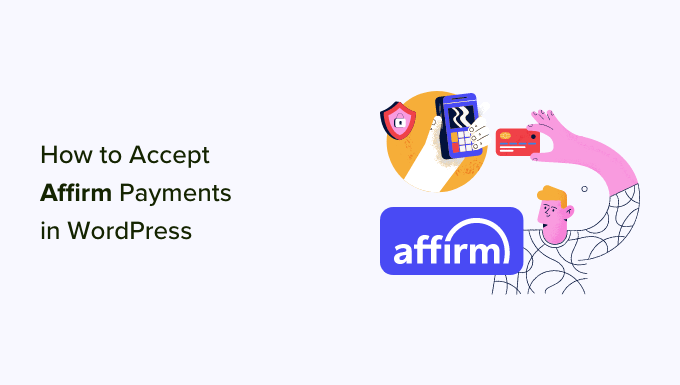
¿Por qué aceptar pagos con Affirm en WordPress?
Affirm es un servicio de compra ahora, pago después (BNPL) que permite a los clientes comprar sus productos/servicios a plazos a lo largo del tiempo.
La plataforma ofrece 2 formas de compra a los clientes. Un usuario puede pagar su compra en 4 pagos iguales y sin intereses a lo largo de 8 semanas, o puede pagar en cuotas mensuales a lo largo de 36 meses.
Al aceptar pagos con Affirm en su sitio web WordPress, puede facilitar a sus clientes la compra de sus productos y servicios más caros.
Esto puede mejorar la experiencia del cliente y aumentar el valor medio de sus pedidos. Los estudios han demostrado que los visitantes que utilizan Affirm gastan más dinero de media que los que utilizan otros métodos de pago.
Además, seguirá recibiendo el pago completo del producto por adelantado. Después, Affirm trabajará directamente con los clientes para cobrar el saldo restante.
Con esto en mente, le mostraremos cómo aceptar fácilmente pagos de Affirm en WordPress. Cubriremos 2 métodos fáciles, y puede utilizar los enlaces rápidos a continuación para saltar a la que desea utilizar:
¿Preparado para aumentar la satisfacción del cliente y las ventas? ¡Primeros pasos!
Método 1: Aceptar pagos Affirm en WordPress usando WP Simple Pay (Recomendado)
Este método se recomienda si desea añadir un formulario de pago Affirm a su sitio web. Es una gran opción si no está utilizando WooCommerce. Además, te permite aceptar donaciones y cuotas de membresía, cobrar por el acceso a contenidos y procesar pagos para otras empresas.
La forma más fácil de aceptar estos pagos Affirm utilizando un formulario es con el plugin WP Simple Pay.
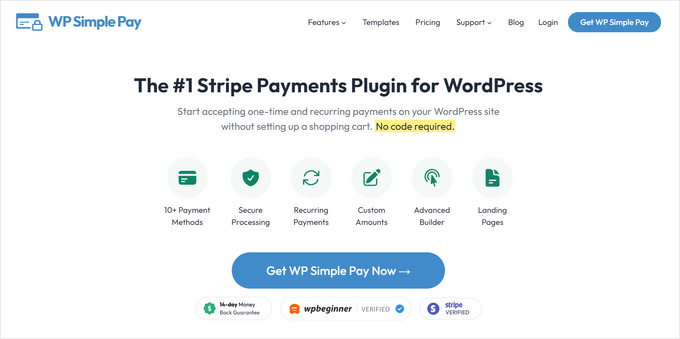
Es el mejor plugin de Stripe para WordPress del mercado que le permite aceptar fácilmente pagos en línea sin necesidad de establecer un carrito de la compra.
Durante las pruebas, descubrimos que viene con un maquetador fácil de usar, procesamiento seguro de pagos, una característica de pagos periódicos y, por supuesto, la capacidad de aceptar pagos de Affirm. Para obtener más información, consulte nuestra detallada reseña de WP Simple Pay.
Para empezar, vamos a instalar y activar el plugin WP Simple Pay. Para obtener instrucciones detalladas, puedes consultar nuestra guía paso a paso sobre cómo instalar un plugin de WordPress.
Nota: WP Simple Pay también tiene un plan gratuito. Sin embargo, necesitarás el plan Professional para desbloquear la característica de pagos Affirm.
Al activarlo, aparecerá en pantalla un asistente de configuración. Adelante, haz clic en el botón “Empecemos”.

Esto le llevará al siguiente paso, donde deberá proporcionar la clave de licencia del plugin.
Puedes encontrar esta información en el sitio web de WP Simple Pay en tu cuenta. Una vez hecho esto, puedes hacer clic en el botón “Activar y continuar”.

Ahora se te pedirá que conectes tu cuenta de Stripe con WP Simple Pay. Stripe es una pasarela de pago súper popular que le permite aceptar fácilmente pagos en línea.
Siga adelante y haga clic en el botón “Conectar con Stripe” para continuar.

Una vez que lo hayas hecho, deberás acceder a tu cuenta de Stripe para conectarla a WP Simple Pay. Si aún no tienes una cuenta, puedes crear una visitando el sitio web de Stripe.
Para más detalles, puede consultar nuestro tutorial sobre cómo aceptar pagos de Stripe en WordPress.
Una vez que haya conectado correctamente Stripe y el plugin, el asistente de configuración le pedirá que configure sus correos electrónicos.
Aquí puede activar las opciones para recibir avisos por correo electrónico de los recibos de pago, las próximas facturas y las notificaciones de pago, e introducir la dirección de correo electrónico a la que enviarlos.
Consejo extra💡: Si tiene problemas con la recepción de avisos de correo electrónico en su extremo, entonces es posible que desee comprobar nuestra guía sobre cómo configurar correctamente los ajustes de correo electrónico en WordPress.
Cuando esté satisfecho, haga clic en el botón “Guardar y continuar”.

Ya puede salir del asistente de configuración porque ha llegado el momento de crear un formulario de pago para su sitio web.
Para ello, visite la página WP Simple Pay ” Formularios de pago en el escritorio de WordPress y haga clic en el botón “Crear su formulario de pago”.

Se abrirá la pantalla “Seleccionar una plantilla”, en la que podrá seleccionar cualquiera de las plantillas prediseñadas del plugin al hacer clic en el botón “Usar plantilla” situado debajo.
Para este tutorial, utilizaremos la plantilla “Formulario de pago”.

Esto le dirigirá a la página “Añadir nuevo formulario de pago”, donde puede empezar añadiendo un título y una descripción para su formulario.
A continuación, puede seleccionar el tipo de formulario “Formulario de pago in situ”.

Una vez hecho esto, pase a la pestaña “Pago” de la columna de la izquierda.
Aquí puede seleccionar las tasas de impuesto que prefiera en el menú desplegable de la opción “Recaudación de impuestos”.
A continuación, puede añadir el precio por defecto del servicio o producto para el que está creando el formulario de pago.

A continuación, desplácese hasta la sección “Métodos de pago” y seleccione la opción “Todos” en el menú desplegable.
Si no elige esta opción, el método de pago Affirm no aparecerá en su pantalla.
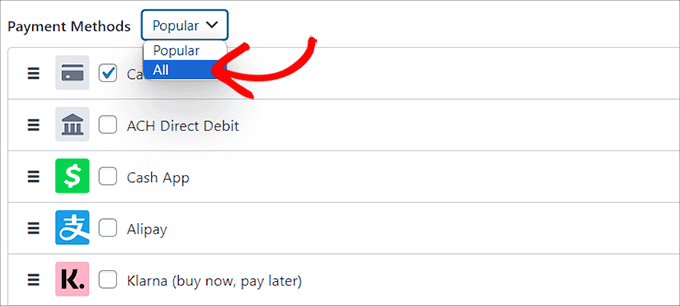
Una vez que todos los métodos de pago ofrecidos por WP Simple Pay se muestran en un anuncio / catálogo / ficha, sólo tiene que desplazarse hacia abajo hasta la opción “Afirmar” y marcar la casilla junto a él.
Ha añadido correctamente la pasarela de pago Affirm a su formulario de WordPress.
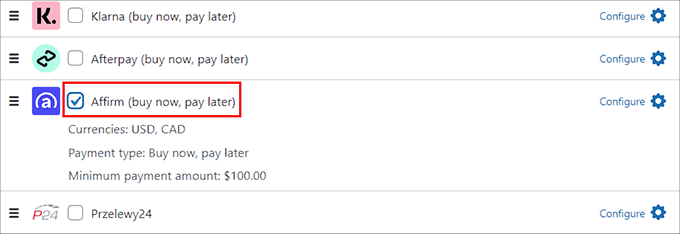
Desde aquí, deberá cambiar a la pestaña “Campos del formulario” de la columna de la izquierda.
A continuación, puede añadir un campo de formulario desde el menú desplegable y luego establecer sus ajustes ampliando la pestaña. También puede cambiar el orden de los campos existentes simplemente arrastrándolos y soltándolos.
Por ejemplo, puede añadir y personalizar un campo de dirección de correo electrónico en su formulario. De esta forma, los clientes tendrán que facilitar su dirección de correo electrónico cuando realicen compras a través de su formulario.
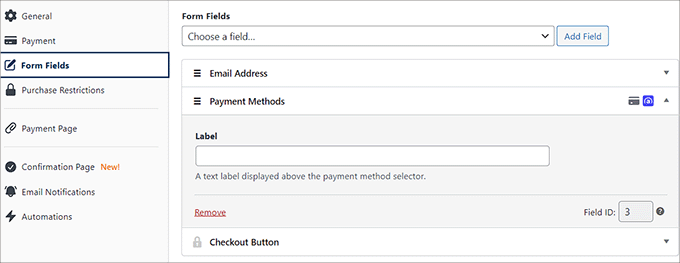
Añadir el formulario de pago Affirm a su sitio web
A continuación, puede cambiar a la pestaña “Página de pago” y comprobar la casilla “Activar una página de pago dedicada”. WP Simple Pay te permitirá crear una página personalizada para tu formulario de pago Affirm sin necesidad de crear una nueva página en tu blog o sitio web WordPress.
Al marcar esta casilla se abrirá una nueva página con ajustes para su formulario, en la que podrá añadir un enlace permanente, una combinación de colores, una imagen y texto a pie de página.

Cuando hayas terminado, haz clic en el botón “Publicar” para guardar los ajustes.
A continuación, puede visitar su sitio web de WordPress para ver la página del formulario de pago.
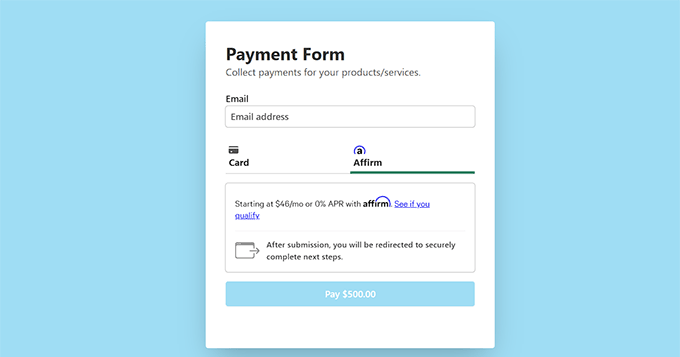
También puede añadir el formulario de pago a una página existente haciendo clic en el botón “Publicar” después de añadir los campos del formulario.
A continuación, tendrás que abrir la página/entrada que desees desde el escritorio de WordPress. A continuación, haz clic en el botón “Añadir bloque” (+) situado en la esquina superior izquierda de la pantalla para abrir el menú de bloques.
Desde aquí, busque y añada el bloque WP Simple Pay a la página y, a continuación, seleccione el formulario de pago que ha creado en el menú desplegable dentro del bloque.

Por último, pulsemos el botón “Publicar” o “Actualizar” para establecer los ajustes.
Ahora, simplemente visite su sitio WordPress para ver el formulario de pago Affirm en acción.
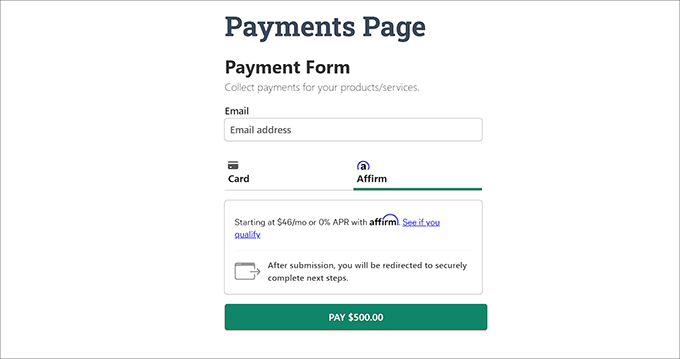
Método 2: Aceptar Pagos Afirmados de WooCommerce Usando el plugin Affirm Payments (Gratuito)
Te recomendamos este método si tienes una tienda WooCommerce y buscas una solución gratuita.
Affirm Payments es un gran plugin de WooCommerce para establecer pagos a plazos. Le permite añadir fácilmente Affirm como pasarela de pago en la página de finalizar compra / pago para cada producto.
En primer lugar, debe instalar y activar el plugin Affirm Payments. Para obtener instrucciones detalladas, consulte nuestra guía paso a paso sobre cómo instalar un plugin de WordPress.
Nota: Este plugin no funcionará si el plugin WooCommerce no está activado en tu sitio web. Para más detalles, puedes ver nuestro tutorial completo de WooCommerce. También necesitarás crear una cuenta en Affirm.
Una vez activado, puede visitar la página WooCommerce ” Ajustes desde la barra lateral de administración de WordPress y cambiar a la pestaña ‘Pagos’.
Aquí verás una ficha con todas las pasarelas de pago que ofrece WooCommerce. Tienes que desplazarte hasta la opción ‘Afirmar’ y hacer clic en el botón ‘Gestionar’.
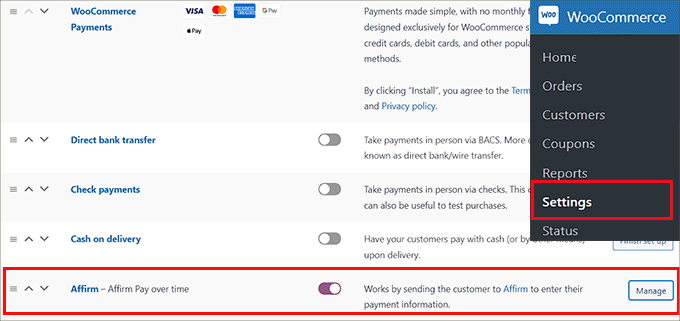
Esto le dirigirá a una nueva pantalla donde deberá marcar la casilla ‘Activar / Desactivar’ para activar Affirm como pasarela de pago en su tienda online.
A continuación, puede configurar algunas opciones de personalización para la pasarela de pago, como el color de Affirm, los mensajes promocionales, etc.
También tendrá que introducir sus claves API pública y privada para Affirm. Puede obtener esta información en su Escritorio de vendedor en el sitio web de Affirm.
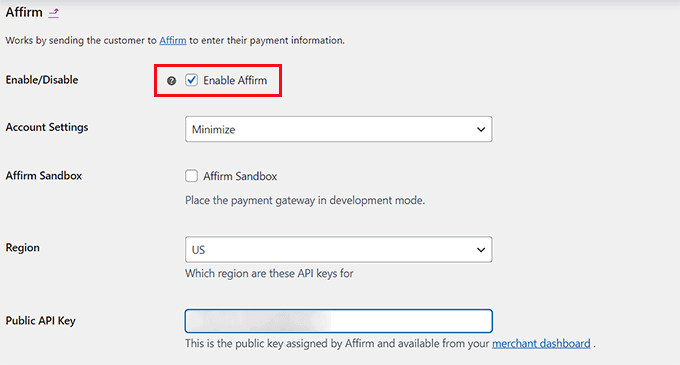
Una vez que hayas terminado, no olvides hacer clic en el botón “Guardar cambios” para guardar tus ajustes.
Ahora puede visitar su tienda de comercio electrónico y ver la página de finalizar compra / pago para ver Affirm como opción de pago.
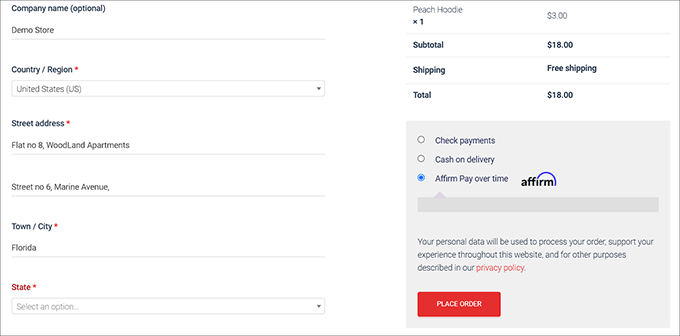
Opciones adicionales para establecer pagos a plazos en WordPress
Si vende algún producto o servicio en su sitio de WordPress, establecer pagos a plazos puede ayudarle a aumentar las conversiones.
Esto se debe a que el modelo “compre ahora y pague después” ofrece más flexibilidad a sus clientes y hace que todos sus productos y servicios parezcan inmediatamente más asequibles.
Una de las principales razones del elevado índice de abandono de carritos es que los clientes no pueden asumir el coste de sus compras. Sin embargo, si les permite pagar a plazos, puede reducir el abandono de carritos en su sitio.
Aparte de Affirm, también hay otras pasarelas de pago como AfterPay y Klarna que puede utilizar para añadir fácilmente un método de compra ahora y pago después a su sitio WordPress.

Para obtener instrucciones detalladas, puede consultar nuestro tutorial sobre cómo añadir planes de pago “Comprar ahora, pagar más tarde” en WordPress.
Esperamos que este artículo te haya ayudado a aprender cómo añadir fácilmente pagos con Affirm en WordPress. También puedes consultar nuestro tutorial sobre cómo añadir Venmo en WordPress y WooCommerce y nuestra selección de los mejores plugins de PayPal para WordPress.
If you liked this article, then please subscribe to our YouTube Channel for WordPress video tutorials. You can also find us on Twitter and Facebook.




Have a question or suggestion? Please leave a comment to start the discussion.